Actualización 2024 abril: Deje de recibir mensajes de error y ralentice su sistema con nuestra herramienta de optimización. Consíguelo ahora en este enlace
- Descarga e instala la herramienta de reparación aquí.
- Deja que escanee tu computadora.
- La herramienta entonces repara tu computadora.
Cuando ve este mensaje, generalmente es causado por un retraso entre la activación de SSL y el número de puerto que ingresó en su Cuenta de Outlook ajustes Esta advertencia indica que el nombre del servidor no coincide con el nombre en la configuración de su cuenta o, en el caso de los servidores de Exchange, que la dirección del archivo de detección automática no coincide con la dirección que utiliza el servidor. Este es un problema común cuando el administrador utiliza certificados publicados.
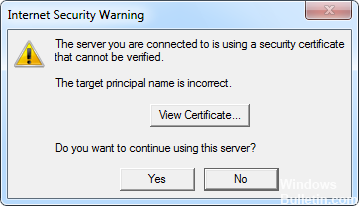
Muchas soluciones de alojamiento compartido o ISP ahora ofrecen acceso seguro a su buzón a través de Secure Sockets Layer (SSL). Para establecer una conexión SSL, se requiere un certificado de seguridad en el servidor de correo. El nombre en este certificado debe coincidir con el nombre que usa para conectarse a este servidor. Por ejemplo: mail.yourdomain.com
Con las soluciones de alojamiento compartido, su buzón se aloja en un servidor de correo que también aloja buzones de correo para los dominios de otras personas o empresas. Esto significa que el servidor de correo a menudo es accesible no solo a través de mail.yourdomain.com, sino también a través de mail.theirdomain.com.
Mensaje de error:
El servidor al que está conectado está utilizando un certificado de seguridad que no se puede verificar. El nombre principal de destino es incorrecto.
Modifique la configuración de su cuenta
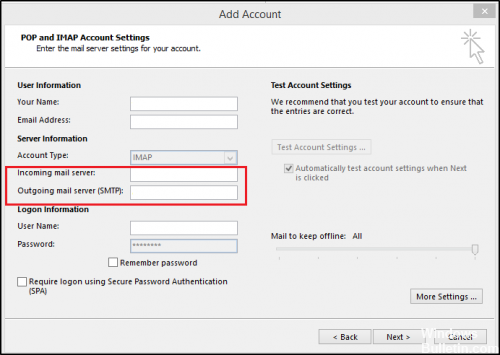
- Cuando Outlook esté abierto, vaya al menú Herramientas y seleccione Cuentas de correo electrónico (o Configuración de la cuenta si está utilizando Outlook 2007 o posterior). Cuando se le pregunte qué desea hacer, elija editar una cuenta de correo electrónico (no se aplica a Outlook 2007 o posterior).
- Seleccione su dirección de correo electrónico y haga clic en Editar. Desde allí, puede ver la configuración de su cuenta de correo electrónico.
- Primero, asegúrese de que los servidores de la bandeja de entrada (POP3) y de envío (SMTP) estén configurados en mail.yourname-of-domain.com.
- Luego haga clic en el botón "Más configuraciones". En la pantalla que se abre, haga clic en la pestaña Avanzado. Desmarque la casilla “Este servidor requiere una conexión encriptada (SSL)” y asegúrese de que el número de puerto de salida (SMTP) sea 25 o 26 (26 probablemente le funcione porque los ISP a menudo bloquean 25).
- Luego, haga clic nuevamente en la pestaña Servidor saliente y asegúrese de que la opción Mi servidor saliente (SMTP) requiere autenticación esté habilitada y que la opción Usar la misma configuración que mi servidor de correo entrante esté seleccionada. Si está disponible, asegúrese también de seleccionar "Ninguno" en el menú desplegable "Usar el siguiente tipo de conexión de cifrado".
Actualización de abril de 2024:
Ahora puede evitar problemas en la PC utilizando esta herramienta, como protegerse contra la pérdida de archivos y el malware. Además, es una excelente manera de optimizar su computadora para obtener el máximo rendimiento. El programa corrige los errores comunes que pueden ocurrir en los sistemas Windows con facilidad, sin necesidad de horas de resolución de problemas cuando tiene la solución perfecta a su alcance:
- Paso 1: Descargar PC Repair & Optimizer Tool (Windows 10, 8, 7, XP, Vista - Microsoft Gold Certified).
- Paso 2: Haga clic en “Iniciar escaneado”Para encontrar problemas de registro de Windows que podrían estar causando problemas en la PC.
- Paso 3: Haga clic en “Repara todo”Para solucionar todos los problemas.
Nombre del certificado de coincidencia
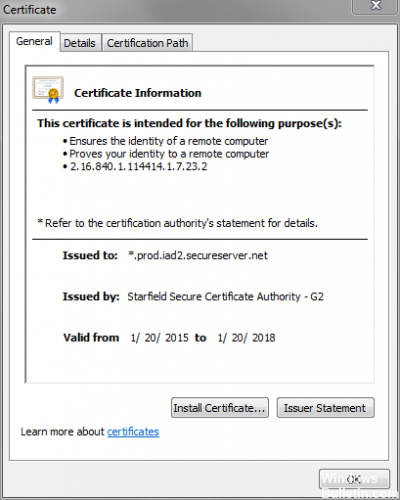
La primera solución que debe buscar es que el nombre del certificado en MS Outlook es el mismo que el nombre del servidor de correo. Para hacer esto, siga las instrucciones:
- Una vez que haya recibido el error, haga clic en Ver certificado.
- Luego haga clic en "Emitido a nombre" y asegúrese de que el nombre coincida con el nombre del servidor de correo.
- Si no, cámbielo e intente conectarse nuevamente. Espero que eso resuelva tu problema.
Es importante tener en cuenta que esto puede no funcionar si el certificado tiene varios nombres. En tal escenario, tendrá que probar diferentes nombres disponibles y ver si uno de ellos funciona. Si este no es el caso, debe comunicarse con su ISP para realizar cambios en su DNS y solicitar ayuda.
Sugerencia del experto: Esta herramienta de reparación escanea los repositorios y reemplaza los archivos dañados o faltantes si ninguno de estos métodos ha funcionado. Funciona bien en la mayoría de los casos donde el problema se debe a la corrupción del sistema. Esta herramienta también optimizará su sistema para maximizar el rendimiento. Puede ser descargado por Al hacer clic aquí

CCNA, desarrollador web, solucionador de problemas de PC
Soy un entusiasta de la computación y un profesional de TI practicante. Tengo años de experiencia detrás de mí en programación de computadoras, solución de problemas de hardware y reparación. Me especializo en desarrollo web y diseño de bases de datos. También tengo una certificación CCNA para diseño de red y solución de problemas.

